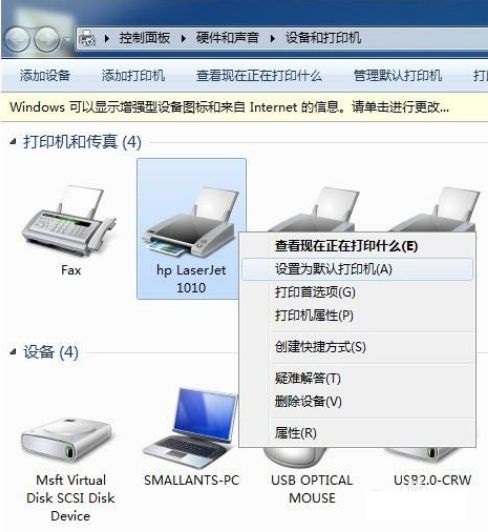打印机现在是在家最常用的机器之一,让用户可以打印出各种各样不同的纸张,同时还有众多不同的功能可以使用,带给用户更为舒适的家庭使用环境,现在很多用户的win7打印机显示未指定设备,接下来就由小编来带大家一起来解决这个问题。

1、首先在win7系统中右击hp1010打印机找到属性,然后是硬件。
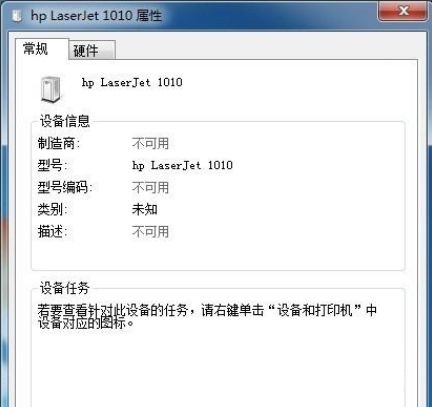
2、第二个就是打印机了(其他设备),我们双击就出现更新驱动程序。
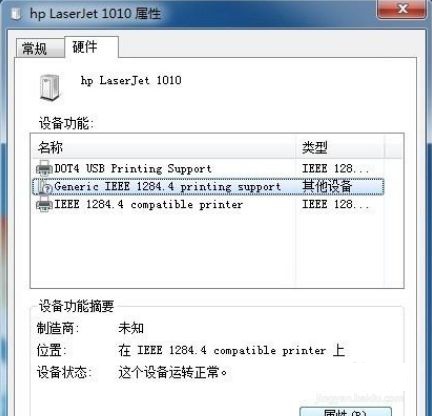

3、下载驱动,这一步很重要。下载好一定要把它放在桌面上的新建文件夹里面。便于更新驱动程序寻找;
4、这样就下载到桌面上了。我们把更新驱动程序,定位到桌面的这个文件夹里面。
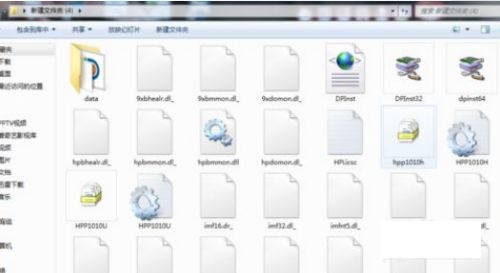
5、这时候系统就会自己安装了,直到出现远程过程调用失败。
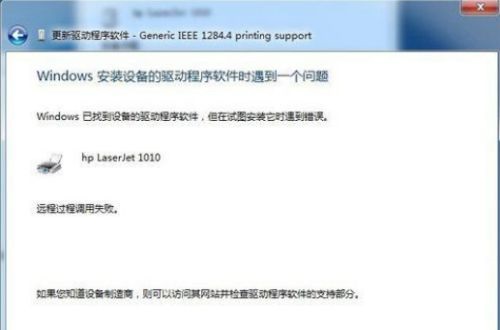
6、稍等片刻就会看到打印机hp 1010。